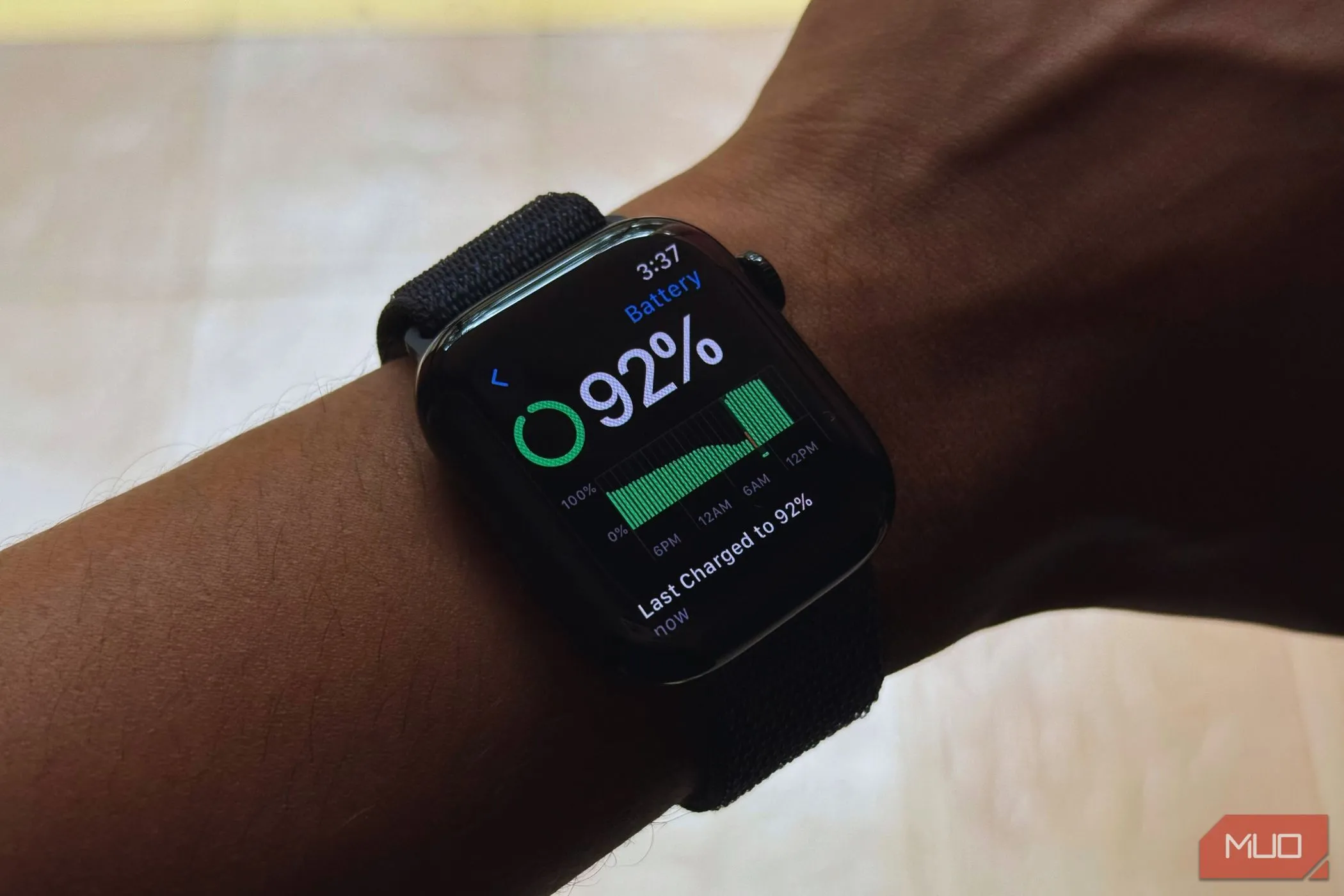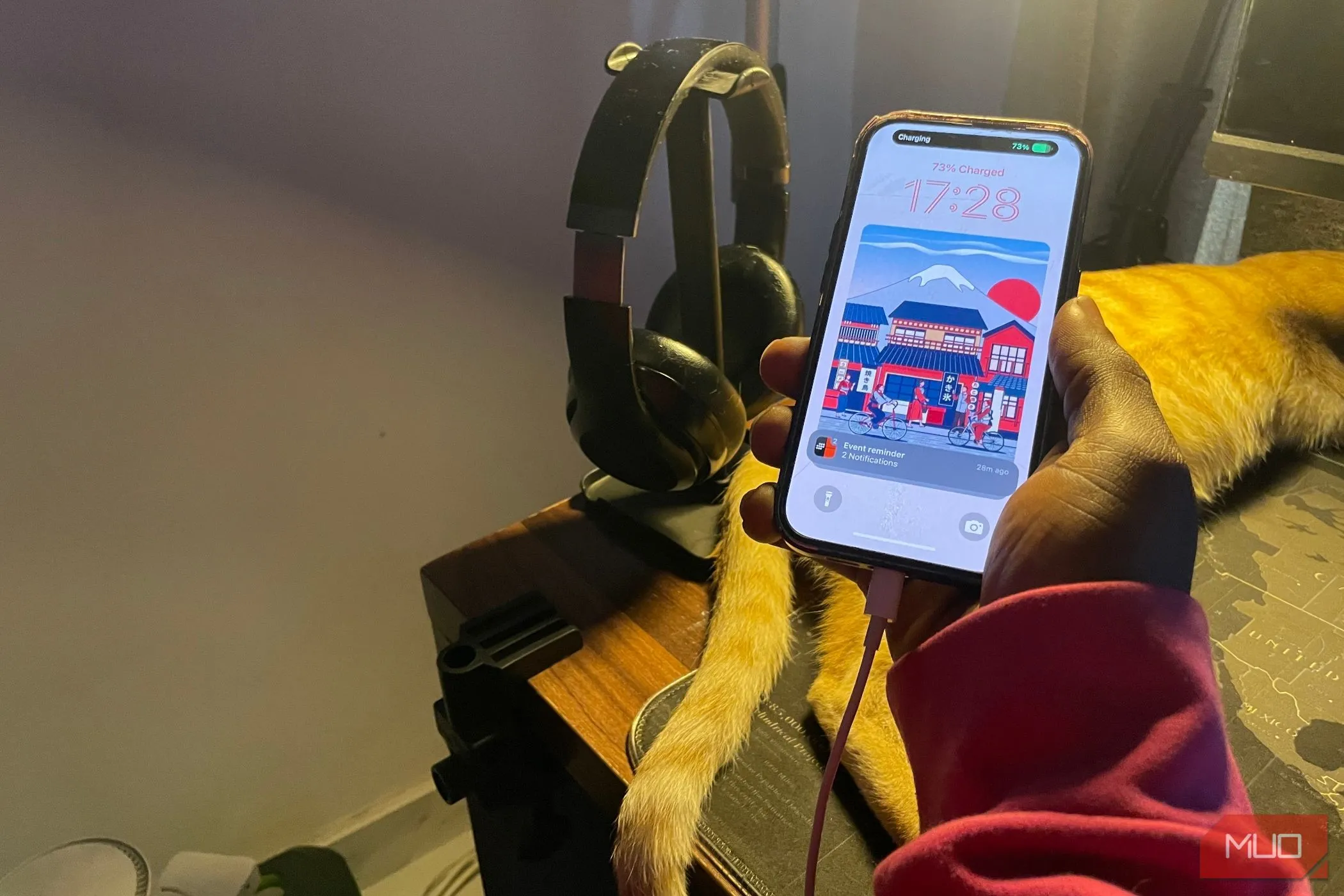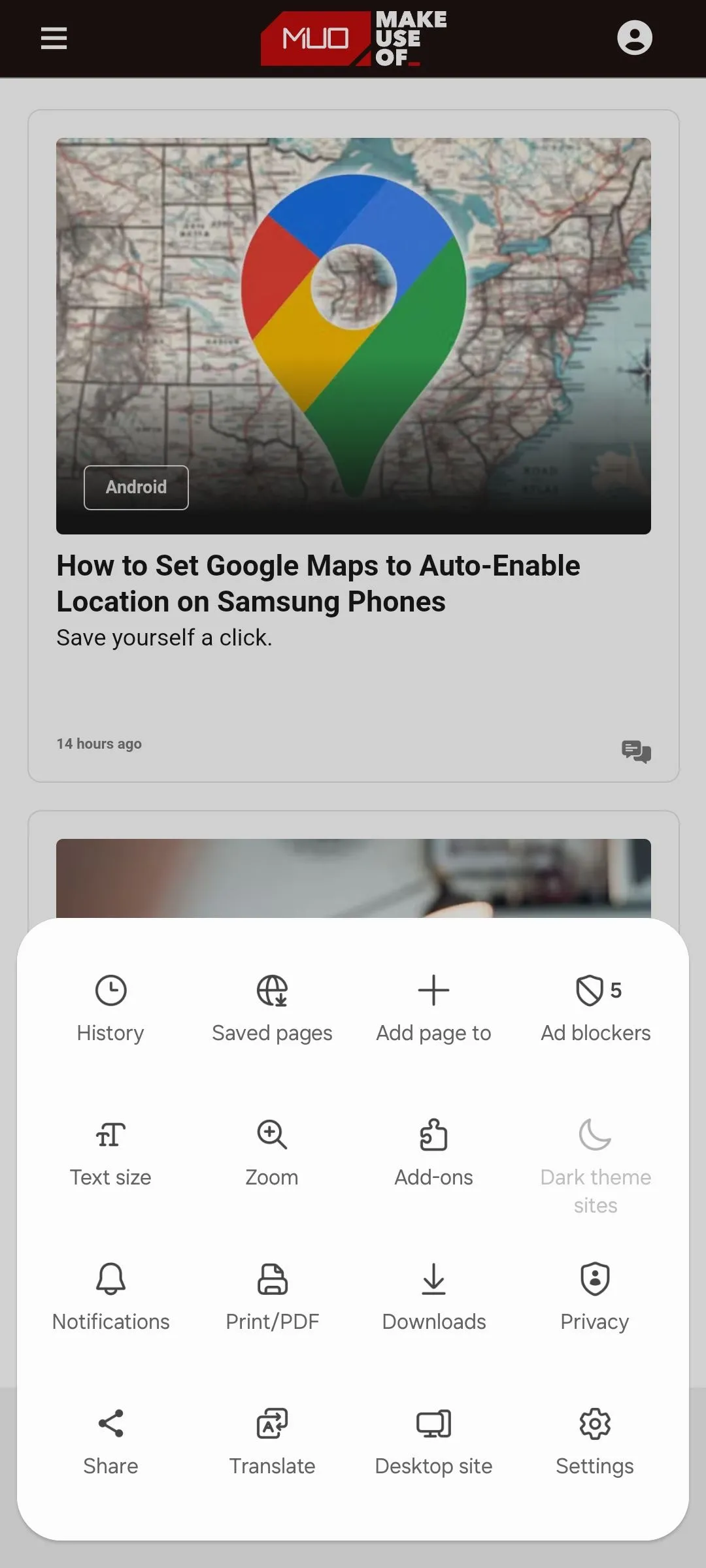Trong thế giới công nghệ di động hiện đại, việc liên tục phải chuyển đổi giữa các ứng dụng khác nhau, ngay cả với những tác vụ tưởng chừng đơn giản, có thể gây ra không ít phiền toái và làm giảm đáng kể năng suất của bạn. Samsung, với giao diện One UI tiên tiến, đã trang bị hàng loạt công cụ đa nhiệm mạnh mẽ, giúp người dùng làm được nhiều việc hơn trong thời gian ngắn hơn. Nếu bạn muốn khai thác tối đa tiềm năng chiếc điện thoại Samsung của mình và nâng cao hiệu suất làm việc, đừng bỏ qua 5 thủ thuật đa nhiệm dưới đây.
1. Sử Dụng Cử Chỉ Để Truy Cập Chế Độ Đa Cửa Sổ (Multi-Window)
Chế độ đa cửa sổ (Multi-window) trên Samsung cho phép bạn mở ứng dụng dưới dạng chia đôi màn hình (split screen) hoặc cửa sổ bật lên (pop-up view), qua đó cải thiện đáng kể trải nghiệm đa nhiệm. Chế độ chia đôi màn hình hoạt động bằng cách phân tách màn hình, cho phép bạn mở và sử dụng hai ứng dụng cùng lúc. Mặc định, cả hai ứng dụng sẽ chiếm một nửa không gian màn hình, nhưng bạn có thể kéo thanh điều chỉnh kích thước ở giữa để ưu tiên không gian cho một trong hai ứng dụng.
Trong khi đó, chế độ cửa sổ bật lên cho phép bạn mở một ứng dụng trong một cửa sổ nổi có thể thu nhỏ thành một bong bóng bay lơ lửng. Thông thường, bạn truy cập chế độ đa cửa sổ bằng cách vào trang Ứng dụng gần đây (Recents), chạm vào biểu tượng ứng dụng và chọn chia đôi màn hình hoặc cửa sổ bật lên từ menu.
Bạn có thể đẩy nhanh quá trình này bằng cách sử dụng các cử chỉ tiện lợi. Hãy vào Cài đặt > Tính năng nâng cao > Đa cửa sổ (Multi window) và bật các công tắc cho Vuốt để chia đôi màn hình (Swipe for split screen) và Vuốt để cửa sổ bật lên (Swipe for pop-up view).
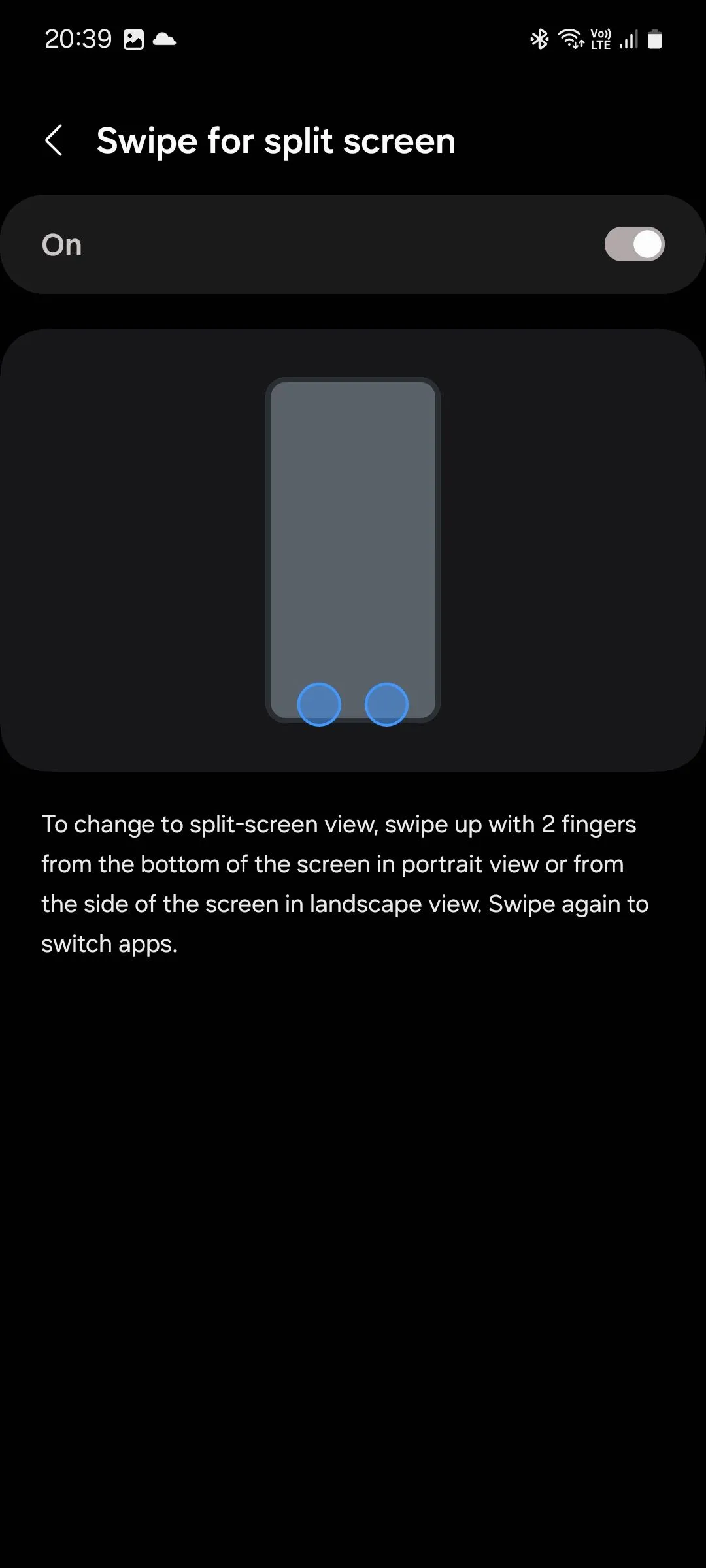 Hướng dẫn cử chỉ vuốt hai ngón tay để kích hoạt chế độ chia đôi màn hình trên Samsung Galaxy
Hướng dẫn cử chỉ vuốt hai ngón tay để kích hoạt chế độ chia đôi màn hình trên Samsung Galaxy
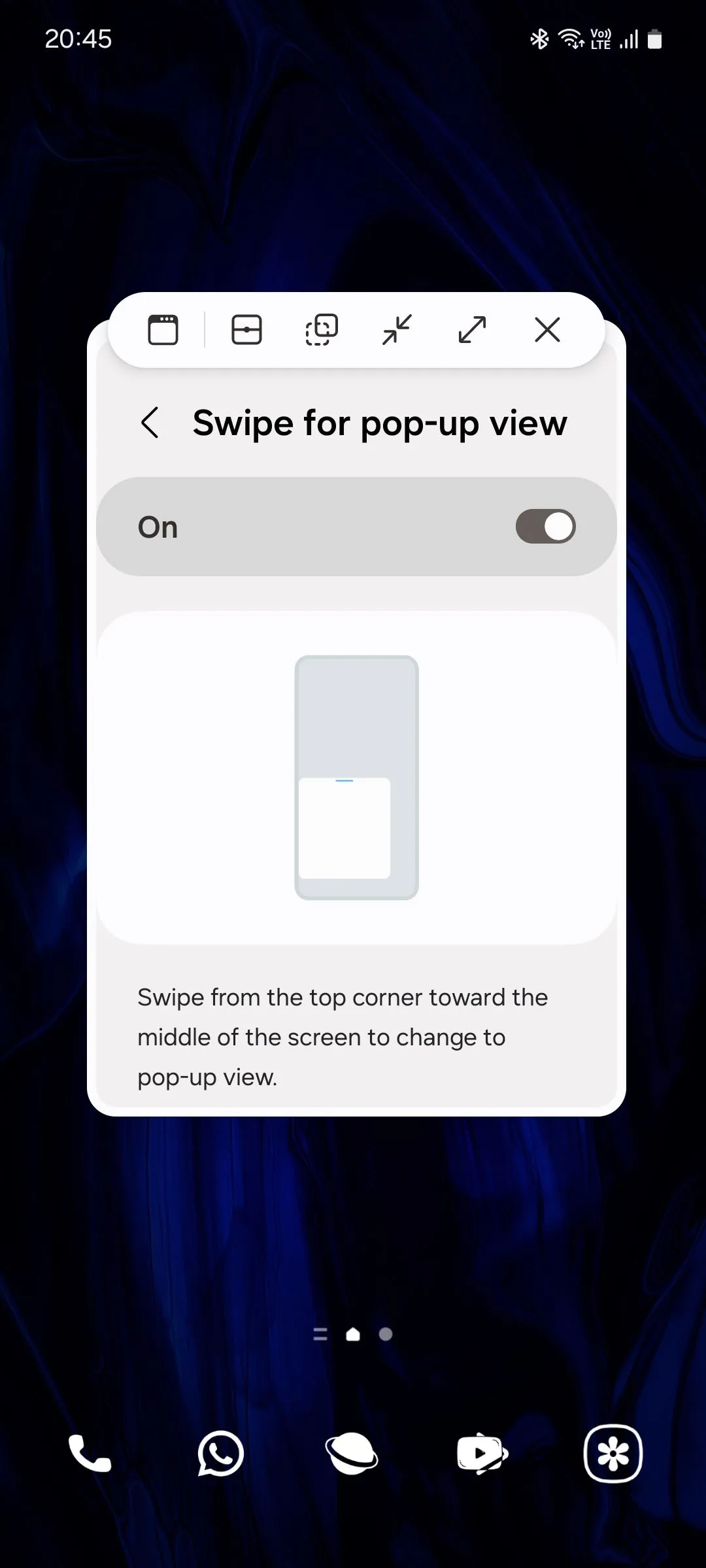 Thiết lập cử chỉ cho cửa sổ bật lên (pop-up view) và chia đôi màn hình trên điện thoại Samsung
Thiết lập cử chỉ cho cửa sổ bật lên (pop-up view) và chia đôi màn hình trên điện thoại Samsung
Giờ đây, để truy cập chế độ chia đôi màn hình khi đang sử dụng một ứng dụng, bạn chỉ cần vuốt lên bằng hai ngón tay từ cuối màn hình và chọn ứng dụng thứ hai. Và để nhanh chóng mở một ứng dụng ở chế độ cửa sổ bật lên, hãy vuốt từ một trong hai góc trên cùng vào phía trong.
2. Mở Thông Báo Trong Bong Bóng Nổi (Floating Bubbles)
Tương tự như các cửa sổ ứng dụng bật lên, bạn có thể mở thông báo từ các ứng dụng nhắn tin tương thích trong một bong bóng chat nổi. Bạn có thể tìm thấy tính năng này tại Cài đặt > Thông báo > Cài đặt nâng cao > Thông báo nổi (Floating notifications) > Bong bóng (Bubbles).
Sau khi hoàn tất, hãy vuốt xuống trên một thông báo chứa tin nhắn để hiển thị một biểu tượng nhỏ ở góc dưới. Chạm vào biểu tượng đó để chuyển cuộc trò chuyện sang chế độ bong bóng.
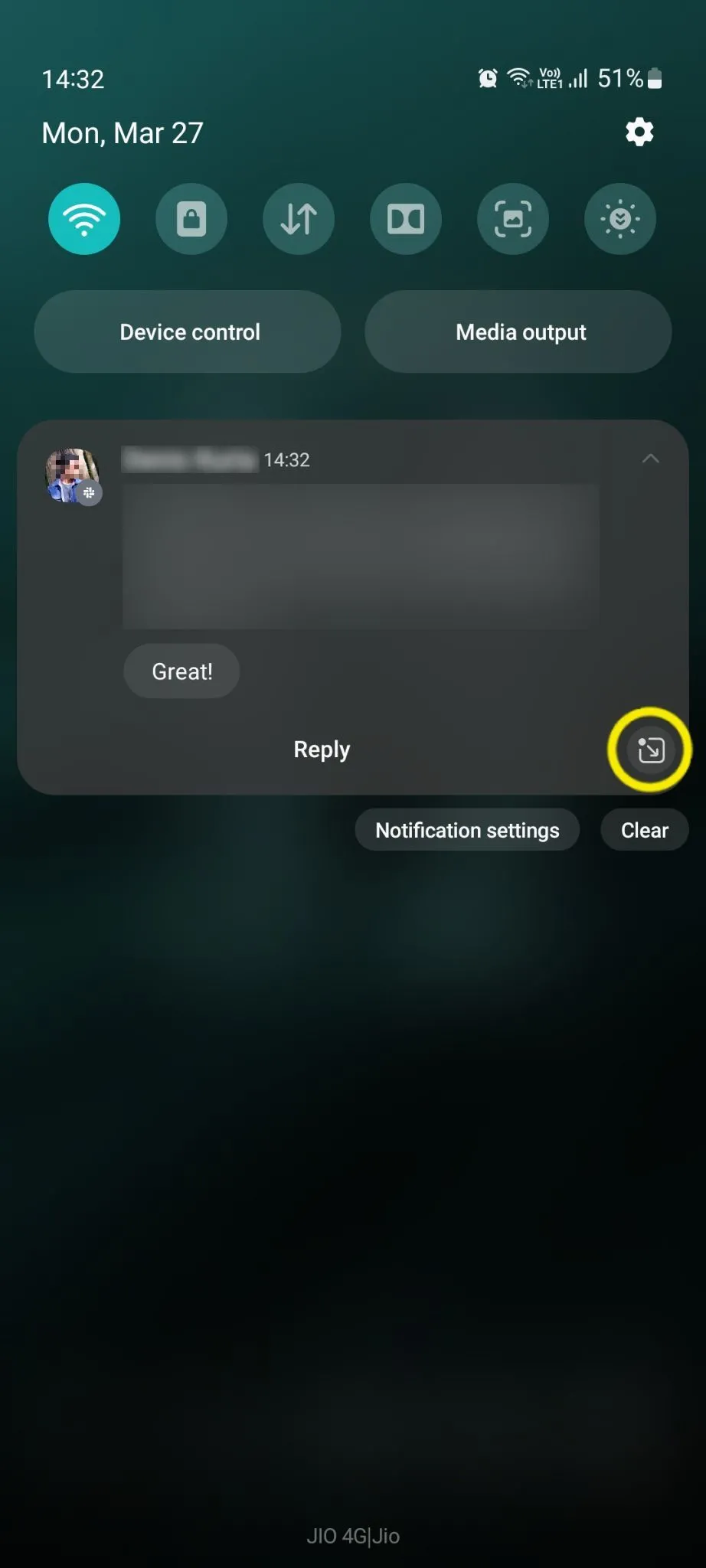 Biểu tượng thông báo nổi hiển thị trong bảng cài đặt nhanh trên giao diện Samsung One UI
Biểu tượng thông báo nổi hiển thị trong bảng cài đặt nhanh trên giao diện Samsung One UI
Bạn chỉ cần thực hiện thao tác này một lần; tất cả các tin nhắn tiếp theo sẽ xuất hiện trong chế độ bong bóng, cho phép bạn tiếp tục cuộc trò chuyện mà không cần rời khỏi ứng dụng hiện tại.
3. Khai Thác Hiệu Quả Bảng Cạnh (Edge Panels)
Bảng cạnh (Edge panels) là một trong những tính năng hữu ích nhất của Samsung. Bạn có thể sử dụng chúng để truy cập các ứng dụng yêu thích, kiểm tra thời tiết, gọi điện hoặc nhắn tin cho danh bạ, và làm được nhiều việc hơn nữa. Tìm tính năng này tại Cài đặt > Màn hình > Bảng cạnh (Edge panels) và bật công tắc. Sau khi bật, vuốt vào từ thanh kéo ở cạnh màn hình để hiển thị bảng cạnh.
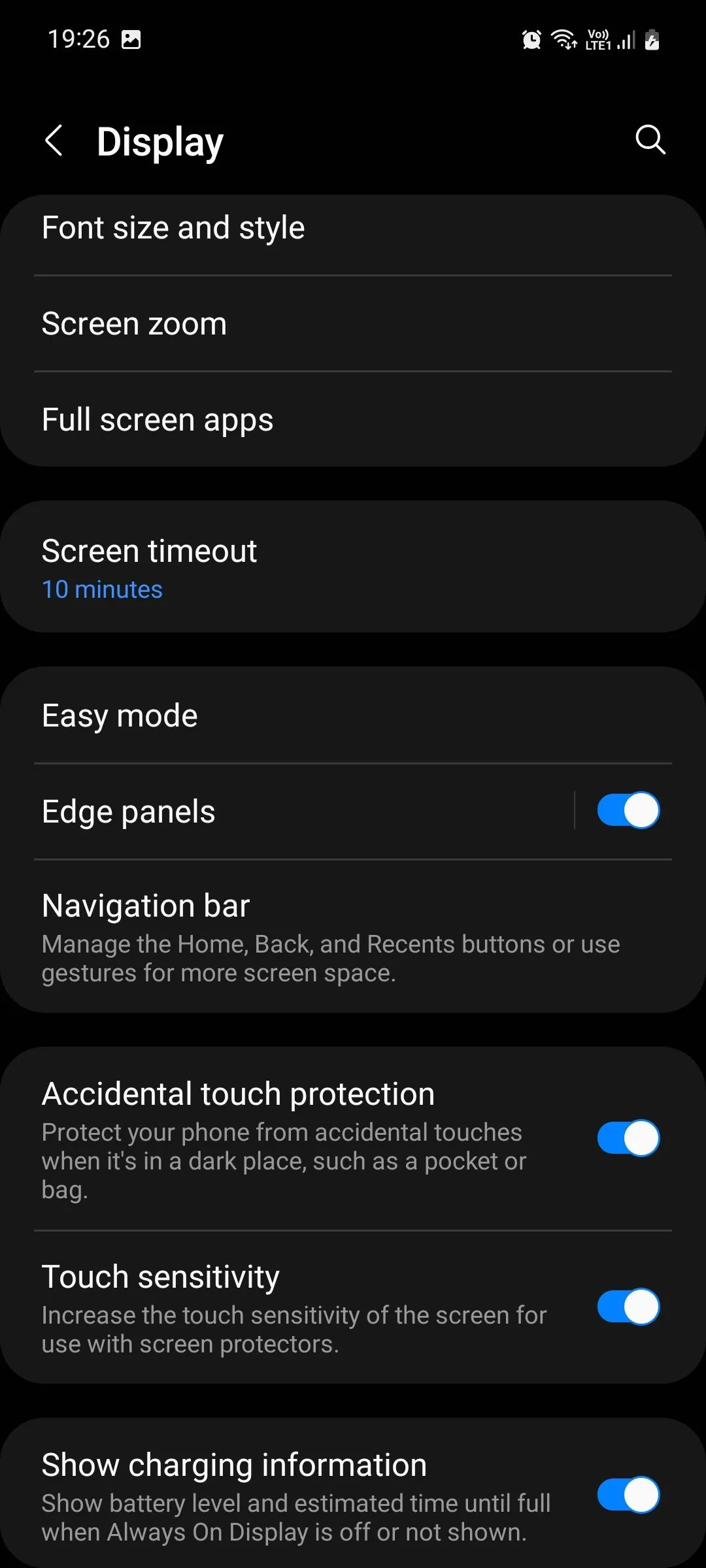 Tùy chọn Bảng cạnh (Edge panels) trong cài đặt hiển thị của điện thoại Samsung Galaxy
Tùy chọn Bảng cạnh (Edge panels) trong cài đặt hiển thị của điện thoại Samsung Galaxy
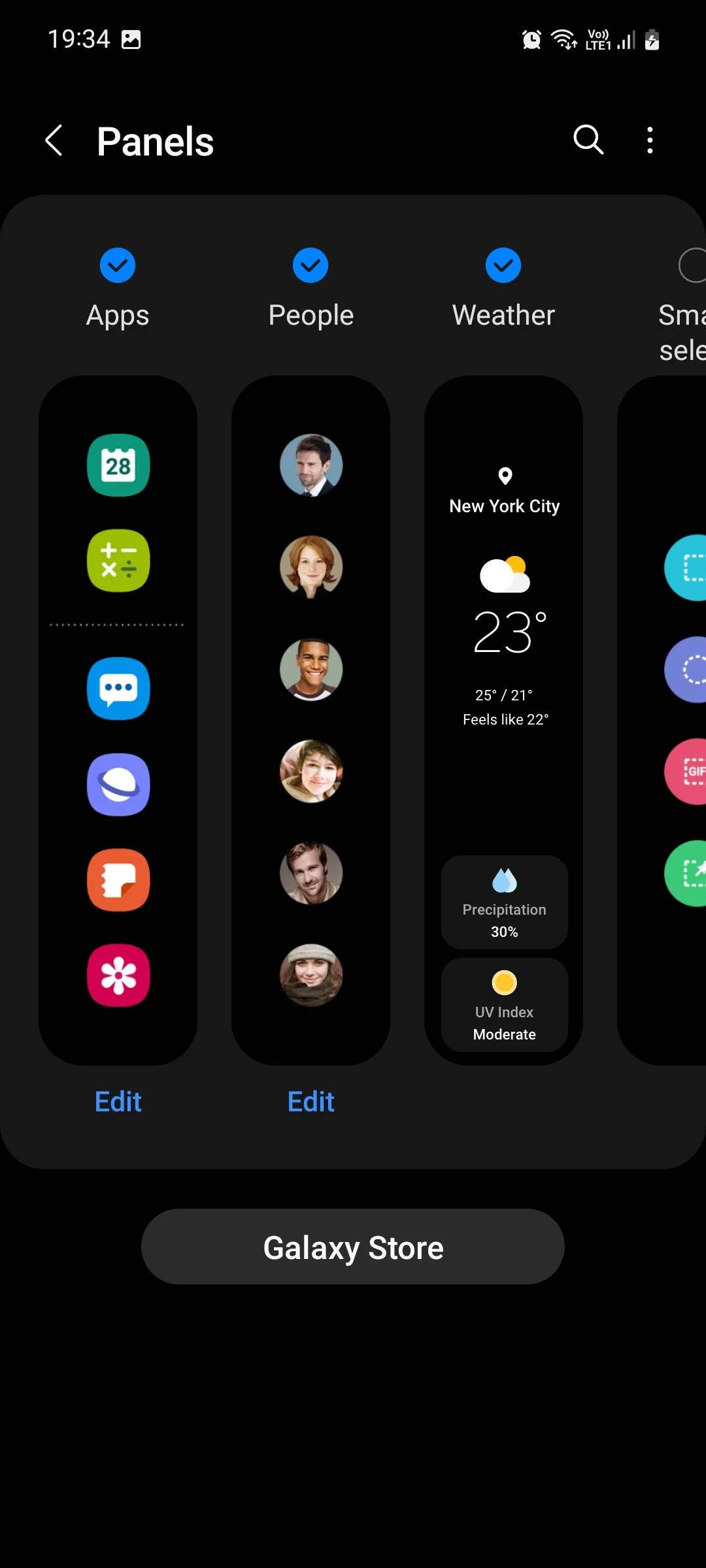 Giao diện tùy chỉnh và lựa chọn các Bảng cạnh hữu ích trên Samsung Galaxy
Giao diện tùy chỉnh và lựa chọn các Bảng cạnh hữu ích trên Samsung Galaxy
Bạn có thể duyệt qua các bảng cạnh khác nhau trong menu Bảng điều khiển (Panels) và chọn những bảng bạn thấy hữu ích. Nếu bạn đã chọn nhiều bảng, hãy vuốt trên một bảng để chuyển sang bảng tiếp theo. Dưới đây là một số cách bạn có thể tận dụng các bảng cạnh trên điện thoại của mình để tối đa hóa khả năng đa nhiệm.
Thêm Các Cặp Ứng Dụng (App Pairs) Để Mở Nhanh Chế Độ Chia Đôi Màn Hình
Có những ứng dụng mà bạn thường xuyên sử dụng cùng nhau, và việc phải thiết lập thủ công chúng trong chế độ chia đôi màn hình mỗi lần là một sự bất tiện. Để quá trình này nhanh hơn, bạn có thể tạo các cặp ứng dụng và thêm chúng vào bảng cạnh Ứng dụng (Apps edge panel) cùng với các ứng dụng thường dùng nhất của mình.
Để làm điều này, hãy bắt đầu bằng cách mở hai ứng dụng trong chế độ chia đôi màn hình, sau đó chạm vào giữa thanh điều chỉnh kích thước. Tiếp theo, chạm vào biểu tượng ngôi sao và chọn Bảng cạnh Ứng dụng (Apps edge panel).
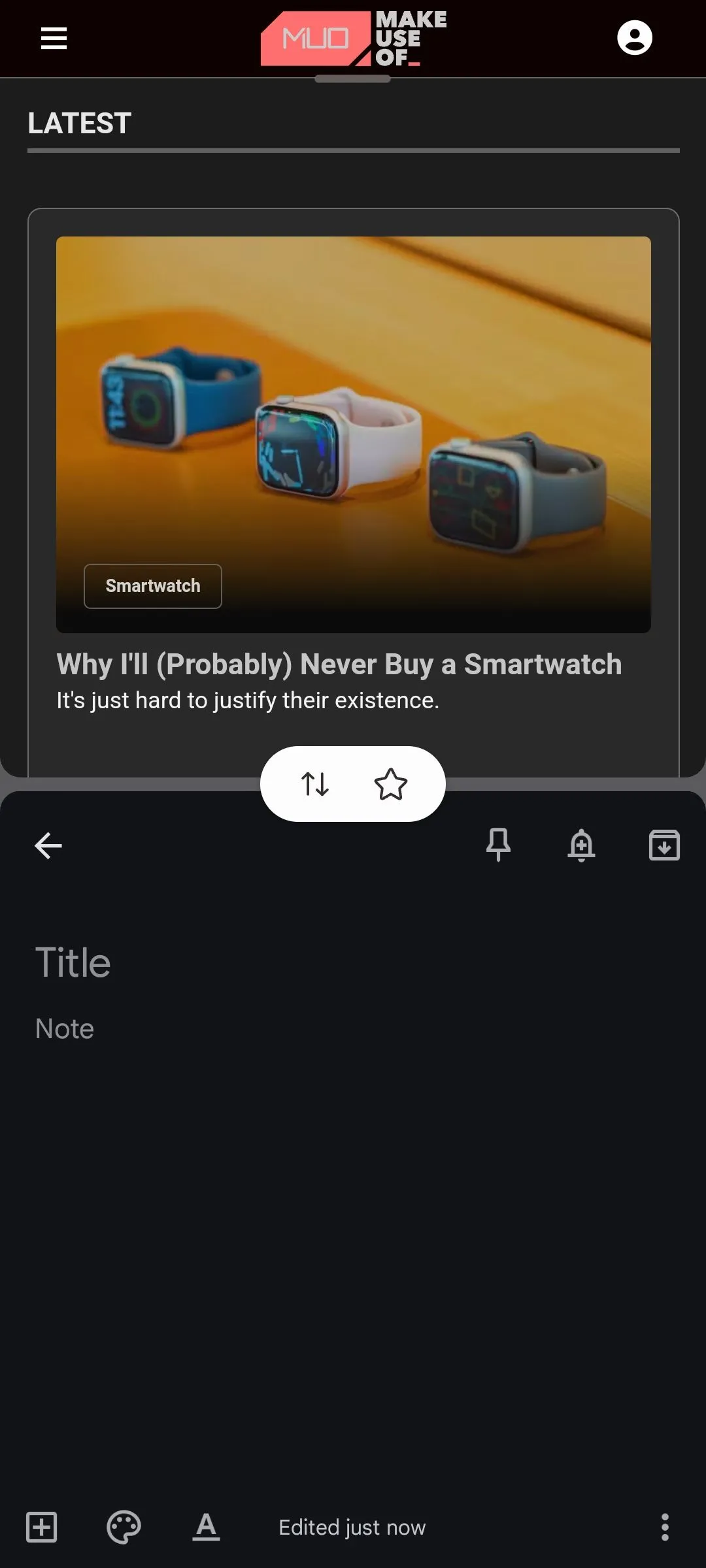 Tùy chọn lưu cặp ứng dụng (App Pairs) trực tiếp từ chế độ chia đôi màn hình Samsung
Tùy chọn lưu cặp ứng dụng (App Pairs) trực tiếp từ chế độ chia đôi màn hình Samsung
Dưới đây là một số cặp ứng dụng bạn nên thử:
- Google Sheets + Máy tính: Thực hiện các phép tính nhanh trong khi lập kế hoạch ngân sách hàng tuần.
- Slack + Asana: Cập nhật thông tin cho đồng nghiệp trong khi theo dõi các nhiệm vụ và thời hạn hiện tại.
- Chrome + Google Keep: Ghi chú trong khi duyệt web hoặc thực hiện nghiên cứu.
- Lịch + Lời nhắc: Cập nhật các sự kiện sắp tới và đặt lời nhắc.
Truy Cập Nhanh Các Mục Đã Sao Chép Với Bảng Clipboard
Bảng Clipboard của Edge Panel lưu trữ các văn bản và hình ảnh bạn đã sao chép gần đây, giúp bạn không cần phải sao chép đi sao chép lại cùng một nội dung. Bạn cũng có thể xóa hoặc ghim các mục đã sao chép để tránh lộn xộn.
Để dán một mục đã sao chép, hãy mở bảng Clipboard và nhấn giữ vào hình ảnh hoặc văn bản mong muốn để kéo nó, sau đó thả vào trường văn bản của ứng dụng bạn đang sử dụng.
Tận Dụng Bảng Tác Vụ (Tasks Panel) Với Các Phím Tắt Ứng Dụng
Bảng tác vụ (Tasks edge panel) được thiết kế chủ yếu để chứa các phím tắt ứng dụng của Samsung. Bạn có thể sử dụng nó để gửi tin nhắn, xem các tệp gần đây, chụp ảnh màn hình, đặt hẹn giờ, mở tab trình duyệt mới, khởi chạy chế độ một tay, thêm sự kiện vào lịch, xem album thư viện, và nhiều hơn nữa.
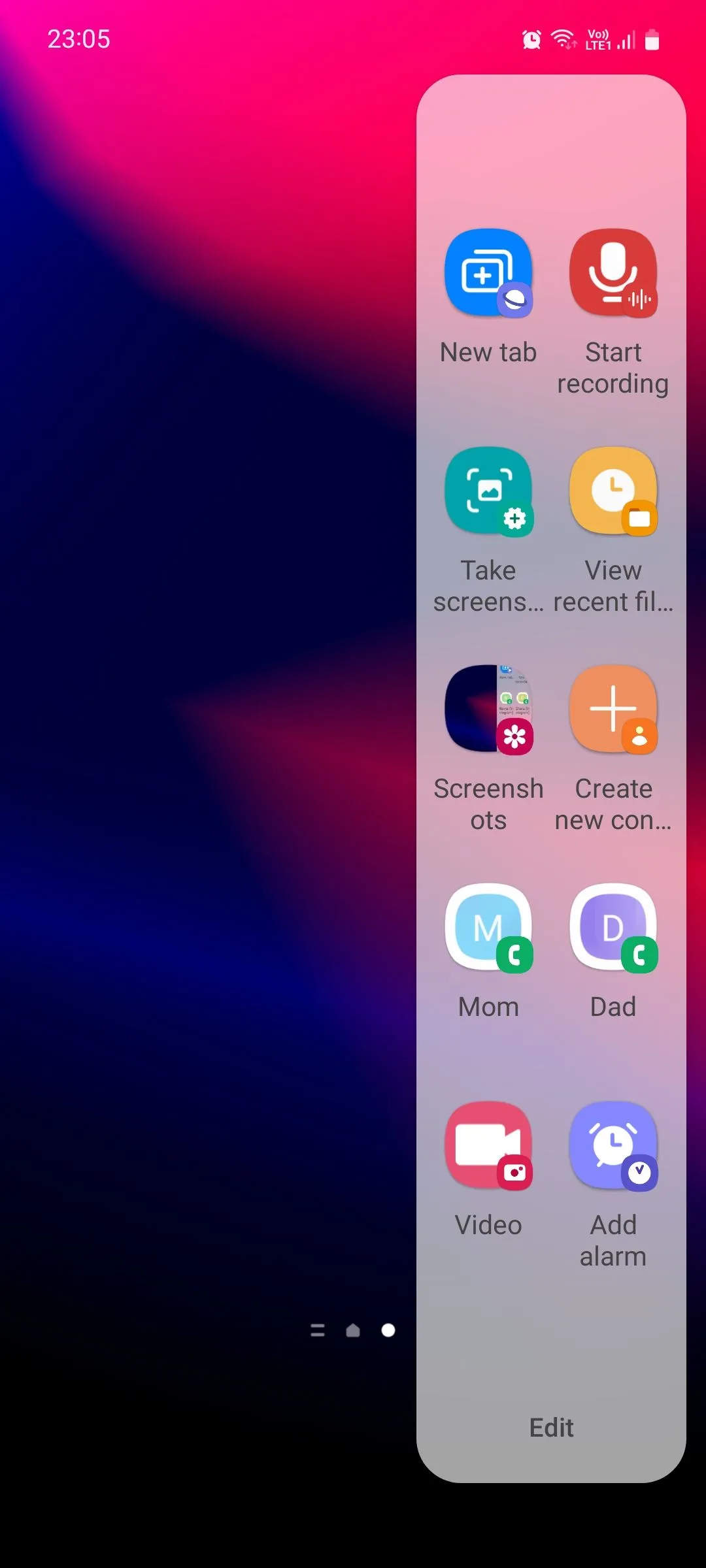 Giao diện thêm phím tắt ứng dụng vào Bảng tác vụ (Tasks panel) của Samsung Edge Panels
Giao diện thêm phím tắt ứng dụng vào Bảng tác vụ (Tasks panel) của Samsung Edge Panels
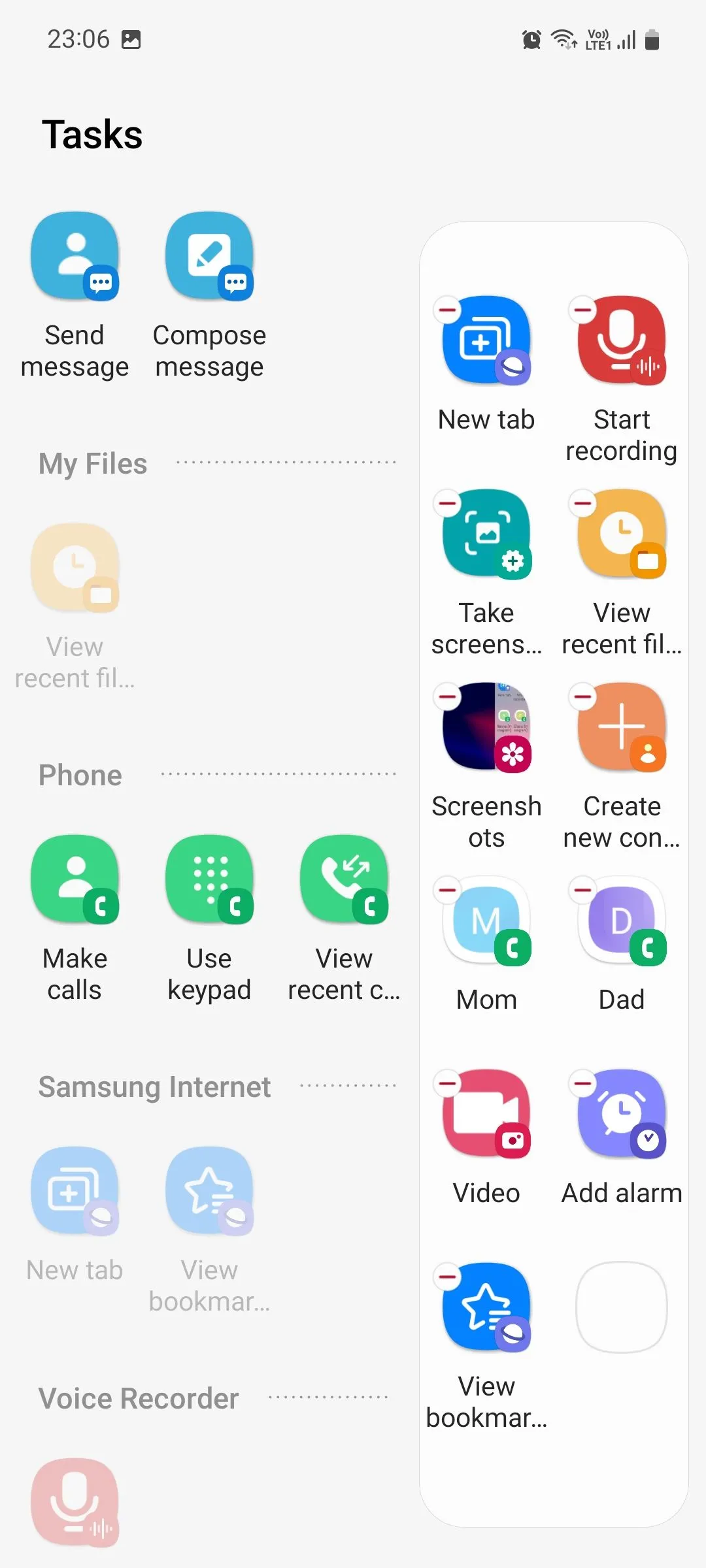 Danh sách các tác vụ và phím tắt tiện ích có thể thêm vào Bảng tác vụ trên Samsung Galaxy
Danh sách các tác vụ và phím tắt tiện ích có thể thêm vào Bảng tác vụ trên Samsung Galaxy
Bạn có thể thêm tối đa 12 phím tắt, vì vậy có rất nhiều không gian để lựa chọn những cái hữu ích nhất cho bạn. Việc có tất cả các phím tắt ứng dụng này chỉ cách một lần chạm tiện lợi hơn rất nhiều so với việc phải điều hướng qua các menu và tab khác nhau trong mỗi ứng dụng mỗi lần.
Cập Nhật Lịch Trình Với Bảng Nhắc Nhở (Reminder Panel)
Bảng Nhắc nhở (Reminder panel) giúp bạn dễ dàng xem các lời nhắc đã đặt và thêm lời nhắc mới mà không cần phải vào ứng dụng. Sự tiện lợi khi có thể truy cập chúng nhanh chóng đã giúp ích rất nhiều cho việc hình thành thói quen chuẩn bị cho các sự kiện và thời hạn sắp tới, đồng thời tránh trì hoãn.
4. Tự Động Hóa Tác Vụ Lặp Lại Với Chế Độ Và Thói Quen (Modes And Routines)
Chế độ và Thói quen (Modes and Routines) là một trong những tính năng nổi bật của One UI, cho phép bạn tự động hóa các tác vụ hàng ngày. Bạn có thể tạo các thói quen tùy chỉnh để thay đổi cài đặt thiết bị dựa trên các kích hoạt đã đặt, chẳng hạn như bật Định vị khi bạn mở Google Maps và Uber, hoặc bật dữ liệu di động khi cường độ Wi-Fi giảm.
Tính năng này loại bỏ sự nhàm chán khi phải điều chỉnh thủ công các cài đặt mà điện thoại của bạn đủ thông minh để tự thay đổi. Bằng cách đó, bạn không phải bật Chế độ không làm phiền (DND) khi đi ngủ, Chế độ tiết kiệm pin khi pin yếu, hoặc Bluetooth khi phát video.
5. Phát Video Trong Chế Độ Ảnh Trong Ảnh (Picture-in-Picture – PiP)
Chế độ Ảnh trong ảnh (Picture-in-Picture – PiP) cho phép bạn xem video trong một cửa sổ nhỏ, nổi trong khi sử dụng các ứng dụng khác. Để sử dụng nó, hãy bắt đầu phát video trong một ứng dụng tương thích. Sau đó, chỉ cần nhấn nút home, hoặc vuốt lên màn hình chính nếu bạn sử dụng điều hướng bằng cử chỉ. Video sẽ thu nhỏ thành một cửa sổ bật lên mà bạn có thể thay đổi kích thước và di chuyển đến bất kỳ đâu trên màn hình.
Để phát video từ các trang web được hỗ trợ ở chế độ PiP, hãy sử dụng tính năng Trợ lý video (Video Assistant) của Samsung Internet. Để tìm thấy nó, hãy mở trình duyệt, chạm vào menu biểu tượng ba gạch ngang, và vào Cài đặt > Tính năng hữu ích > Trợ lý video (Video assistant) và bật công tắc. Giờ đây, hãy truy cập trang web mong muốn của bạn, phát video và chạm vào nút trình phát bật lên để chuyển đổi.
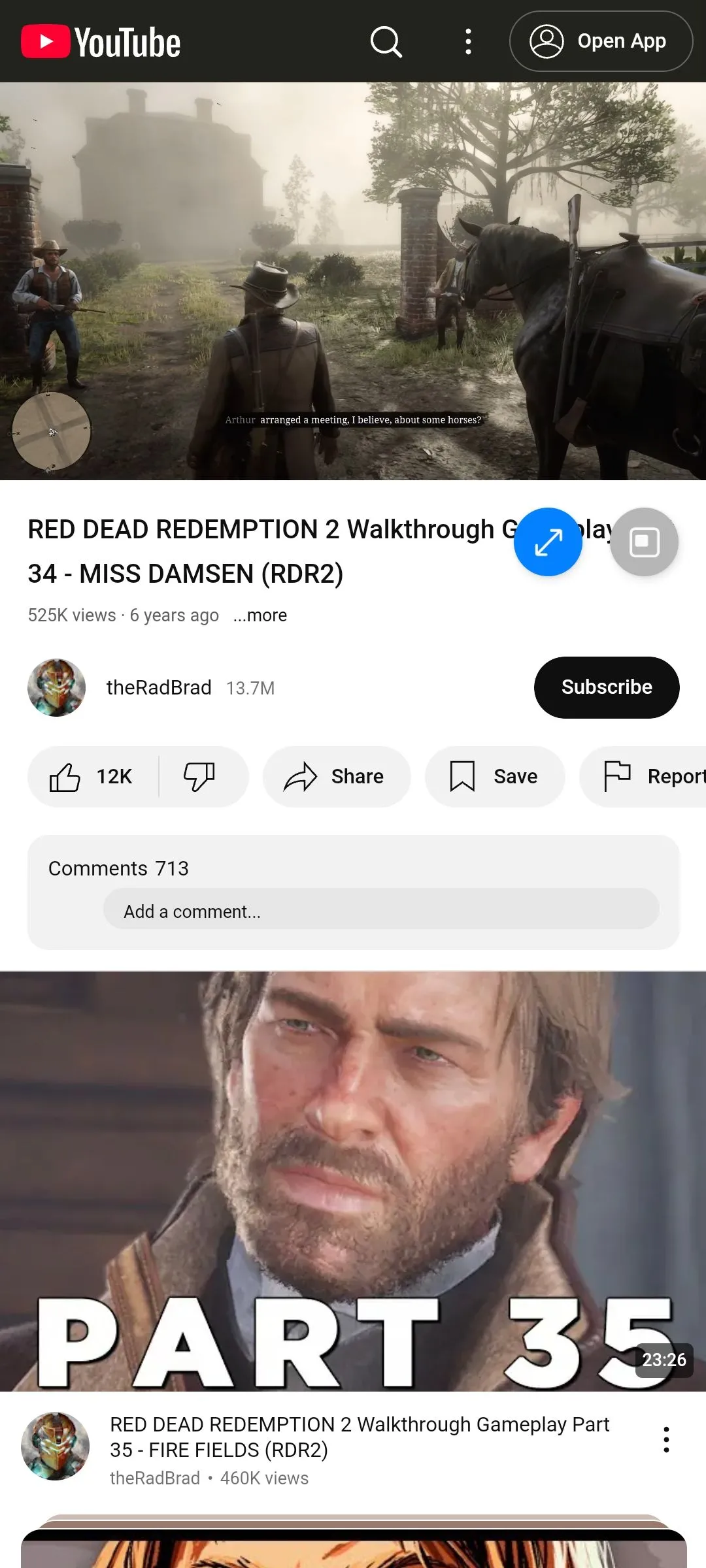 Chế độ hỗ trợ video (Video Assistant) của Samsung Internet cho phép xem YouTube trong cửa sổ nổi PiP
Chế độ hỗ trợ video (Video Assistant) của Samsung Internet cho phép xem YouTube trong cửa sổ nổi PiP
Một số mẹo này có thể mất một chút thời gian để làm quen, nhưng sẽ mang lại hiệu quả đáng kinh ngạc một khi bạn đã thành thạo. Việc tận dụng tối đa các tính năng đa nhiệm này không chỉ giúp bạn tiết kiệm thời gian mà còn nâng cao đáng kể trải nghiệm sử dụng điện thoại Samsung hàng ngày.
Hãy chia sẻ ý kiến của bạn về những thủ thuật đa nhiệm này hoặc bất kỳ mẹo Samsung nào khác mà bạn yêu thích trong phần bình luận bên dưới nhé!